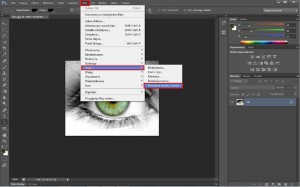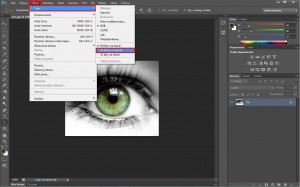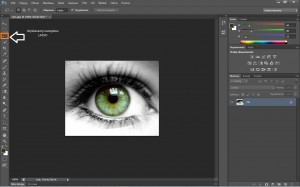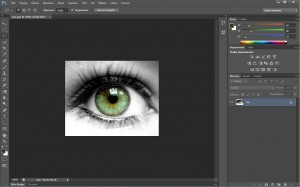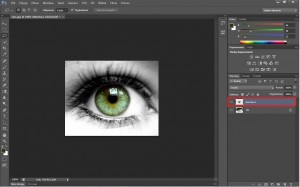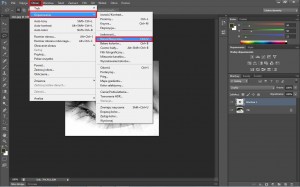Jak zmienić kolor oczu w Photoshopie?
dodany przez Darix - gru.10, 2012, w kategorii Adobe Photoshop CS6
W swoim tutorialu chciałabym pokazać jak można w łatwy sposób zmienić kolor oczu/oka w programie Adobe Photoshop CS6. Tego typu korekty mogą okazać się niezbędne dla wielu osób, które lubią pracę przy zdjęciach i ich obróbce. Dlatego też, krok po kroku przedstawię Wam jak należy taką czynność wykonać.
Otwieramy w programie plik, na którym chcemy dokonać korekty.
Następnie wybieramy: FILTR-> SZUM-> USUWANIE SZUMU I ZIARNA (Filter-> noise-> despeckle). (Tak jak na rysunku poniżej)
Po zatwierdzeniu tej czynności klikamy w : OBRAZ, następnie wybieramy opcję TRYB i wybieramy 16 BITÓW NA KANAŁ (image > mode > 16 bits/channel). (Widać to na zdjęciu poniżej)
Następnie wybieramy narzędzie LASSO.
A następnie dokładnie obrysowujemy tęczówkę oka. ( Na zdjęciu tego dokładnie nie widać, ale jeżeli przystąpimy do wykonywania czynności, pojawiać nam się będą małe, przerywane linie wokół zaznaczonej tęczówki oka.)
Po obrysowaniu tęczówki oka wykonujemy kombinację CTRL+J i pojawi nam się :”Warstwa 1”, którą widać na zdjęciu poniżej w czerwonej ramce.
Następnie wybieramy : OBRAZ -> DOPASOWANIE -> BARWA/ NASYCENIE (image > adjustments > hue/saturation).
Po kliknięciu pojawi nam się okno z 3 opcjami do dopasowania tj. barwa, nasycenie i jasność. Pamiętajmy, że parametry powinny być tak dobrane, a żeby kolor po zmianie wydawał się być realny. W prawym dolnym rogu zaznaczamy opcję KOLORUJ i tak jak wyżej mówiłam dopasowujemy parametry i wybieramy kolor jaki nas interesuje. Po dopasowaniu ustawień do własnych potrzeb zatwierdzamy wybór klawiszem OK.
I gotowe, kolor oka zmieniony.
Podobne: